Instagram стал одной из самых популярных социальных сетей для обмена фотографиями и видео. Один из самых важных аспектов этой платформы - музыкальные сопровождения для контента, которые добавляют настроение и делают публикацию более привлекательной. Но как загрузить музыку в Instagram, особенно на iPhone? В этой статье мы подробно расскажем вам об этом.
Существует несколько способов добавить музыку в Instagram на iPhone. Один из самых простых способов - использовать функцию "Музыка" внутри Instagram. Эта функция позволяет вам найти и выбрать музыку из огромной библиотеки песен, которую предлагает платформа. Просто выберите песню, которую вы хотите использовать, настройте ее продолжительность и добавьте к вашей публикации.
Если вы не нашли подходящую музыку в библиотеке Instagram, вы также можете загрузить свою музыку на iPhone и добавить ее в свою публикацию. Для этого вам понадобится приложение-редактор мультимедиа, такое как iMovie или GarageBand. С помощью этих приложений вы сможете создать свой собственный саундтрек и экспортировать его в видео-формате. Затем вы сможете загрузить это видео в Instagram и ваша музыка будет сопровождать ваш контент.
Как загрузить музыку в Instagram на iPhone
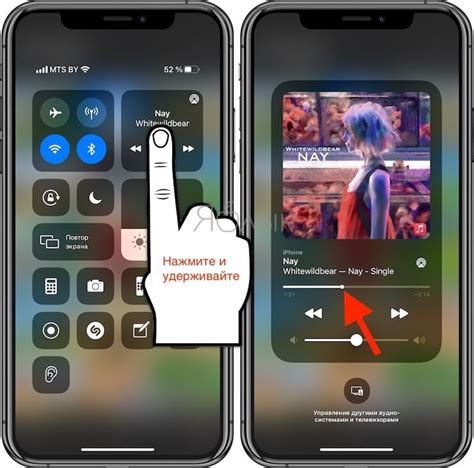
В Instagram на iPhone есть возможность добавлять музыку к своим постам, что придает им особую атмосферу и выделяет их среди других публикаций. Загрузка музыки делает контент более динамичным и привлекательным для зрителей. В этой статье мы расскажем, как загрузить музыку в Instagram на iPhone.
Для того чтобы загружать музыку в Instagram на iPhone, вам понадобится приложение Spotify. Следуйте этим шагам, чтобы узнать, как сделать это:
- Установите приложение Spotify на свой iPhone. Оно доступно для скачивания в App Store. Зарегистрируйтесь или войдите в свою учетную запись, если у вас уже есть аккаунт.
- Откройте приложение и найдите песню, которую вы хотите добавить к своему посту в Instagram.
- После выбора песни нажмите на кнопку "Поделиться", которую можно найти рядом с названием композиции.
- В появившемся окне выберите "Instagram" в списке приложений для шейринга.
- Откроется Instagram, и вы сможете выбрать, где и как использовать музыку: в качестве аудиофона в сторис, в качестве фонового трека для видео, или добавить ее к публикации как стикер.
- После выбора вас перенаправит на экран Instagram, где вы сможете увидеть выбранную песню и настроить ее расположение и время в публикации.
- После того, как вы настроите все параметры, нажмите на кнопку "Опубликовать" или "Добавить" (в зависимости от выбранного типа публикации) и ваш пост с музыкой будет отправлен в Instagram.
Теперь вы знаете, как загрузить музыку в Instagram на iPhone, используя приложение Spotify. Не бойтесь экспериментировать с музыкой и добавлять ее к каждому своему посту, чтобы сделать свои публикации еще более яркими и запоминающимися.
Подготовка музыкального файла
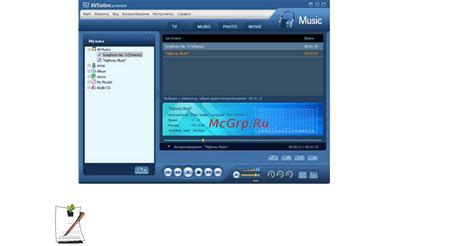
Перед тем как загрузить музыку в Instagram на iPhone, необходимо подготовить соответствующий музыкальный файл. Вот несколько важных шагов, которые следует выполнить:
- Выберите подходящую музыку: Выберите музыкальный трек или запись, которую хотите загрузить в свой Instagram-пост. Помните о правилах авторского права и убедитесь, что вы имеете право использовать данную композицию в своих публикациях.
- Проверьте формат файла: Убедитесь, что ваш музыкальный файл имеет поддерживаемый формат, такой как MP3 или M4A. В случае необходимости, конвертируйте файл в правильный формат.
- Установите правильные настройки звука: Если ваш музыкальный файл имеет настройки звука, убедитесь, что они настроены оптимально для Instagram. Разумные значения включают настройку громкости и частоты дискретизации, чтобы сохранить качество звука при загрузке и воспроизведении на Instagram.
- Положите файл в удобное для вас место: Сохраните музыкальный файл в удобной вам папке на вашем iPhone или iCloud Drive. Чтобы упростить нахождение файла в процессе загрузки в Instagram, можно создать отдельную папку для музыкальных файлов.
Следуя этим шагам, вы подготовите музыкальный файл к загрузке в Instagram на iPhone и сможете легко добавить его к своему публикации.
Скачивание редактора видео для Instagram
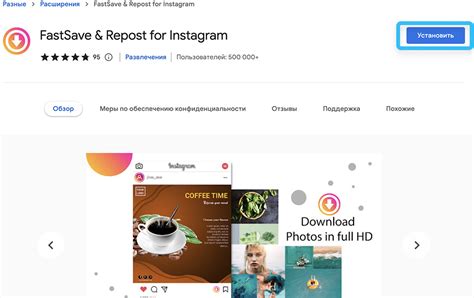
Для создания уникальных и запоминающихся видео контента на Instagram необходимо обратить внимание на редакторы видео. Они позволяют добавлять специальные эффекты, фильтры, музыку и другие элементы, делая ваш контент более привлекательным и интересным.
Существуют различные приложения для редактирования видео, которые вы можете использовать на iPhone, чтобы создать креативные и качественные видео для своего аккаунта в Инстаграм. Вот несколько популярных редакторов видео для iPhone:
- iMovie: Это приложение разработано Apple и предоставляет широкие возможности для редактирования видео. Оно имеет простой в использовании интерфейс и позволяет добавлять музыку, текст, эффекты и другие элементы. iMovie идеально подходит для начинающих и профессиональных пользователей.
- KineMaster: Это мощное приложение для редактирования видео, которое позволяет добавлять эффекты, музыку, титры, переходы и многое другое. KineMaster обладает большим количеством функций и инструментов, которые делают редактирование видео более интересным и творческим.
- InShot: Это простой и удобный редактор видео, который может быть хорошим выбором для тех, кто хочет быстро и легко создать качественное видео контент. InShot позволяет добавлять музыку, текст, фильтры и другие элементы, чтобы сделать ваше видео более привлекательным.
Выбор редактора видео зависит от ваших потребностей и предпочтений. Ознакомьтесь с функциями и возможностями каждого приложения, чтобы найти самый подходящий для вас редактор видео. Скачайте выбранный вами редактор из App Store и начните создавать увлекательный видео контент для своего аккаунта в Инстаграм!
Создание видео с музыкой в редакторе
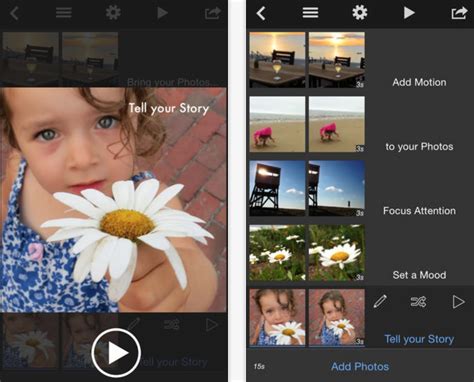
Если вы хотите добавить музыку к видео, которое вы уже сняли, вы можете использовать встроенный редактор Instagram. Вот подробная инструкция о том, как создать видео с музыкой в редакторе Instagram для iPhone:
- Откройте приложение Instagram на своем iPhone и нажмите на символ «+» внизу экрана, чтобы создать новый пост.
- Выберите видеозапись, к которой вы хотите добавить музыку, из вашей библиотеки фото и видео.
- На экране редактирования видео нажмите на значок музыки внизу экрана.
- В появившемся окне вы можете выбрать музыку из библиотеки Instagram. Вы можете искать музыку по жанрам, настроению, наименованию и т.д.
- Когда вы выбрали музыку, нажмите на нее, чтобы ее прослушать. Затем нажмите на кнопку «Выбрать», чтобы добавить ее к вашему видео.
- Вы можете выбрать точную часть песни, которая будет играть в вашем видео, с помощью регулятора времени.
- После того как вы выбрали нужную часть песни, нажмите на кнопку «Готово» в правом верхнем углу экрана.
- На следующем экране вы можете добавить текст, наложить фильтры и настройки видео, и применить другие эффекты и инструменты редактирования.
- Когда закончите редактирование, нажмите на кнопку «Далее» в правом верхнем углу экрана.
- Теперь вы можете добавить подпись и теги к своему видео, выбрать его обложку и опубликовать его на своей странице в Instagram.
Теперь вы знаете, как создать видео с музыкой в редакторе Instagram. Попробуйте использовать эту функцию, чтобы сделать ваши видео более яркими и привлекательными.
Экспорт видео с музыкой на iPhone

Хотите поделиться видео с музыкальным сопровождением в Instagram на iPhone? В этой статье мы расскажем вам о том, как экспортировать видео с музыкой на вашем iPhone и добавить его в ваш профиль Instagram.
Step 1: Найдите видео с музыкой, которое вы хотите добавить в Instagram. Вы можете использовать загруженные в iPhone видеозаписи или загрузить новые с помощью приложений для съемки видео.
Step 2: Перейдите в приложение Instagram и нажмите на кнопку "+" в нижней панели. Затем выберите опцию "Видео" внизу экрана.
Step 3: Выберите видео, которое вы хотите добавить в Instagram, в открывшейся галерее. После выбора видео нажмите на кнопку "Далее" в верхнем правом углу экрана.
Step 4: На следующем экране вы можете отредактировать видео - обрезать его, добавить фильтры и настроить звук. Чтобы добавить музыку, нажмите на значок музыкальной ноты внизу экрана.
Step 5: В открывшейся библиотеке музыки вы можете выбрать трек, который хотите добавить к вашему видео. Вы можете использовать как предложенные Instagram треки, так и загрузить свою собственную музыку.
Step 6: После выбора трека вы можете отрегулировать его продолжительность и начальную точку воспроизведения. Вы также можете выделить конкретную часть трека для добавления в видео.
Step 7: После настройки музыки нажмите на кнопку "Готово" в правом верхнем углу экрана. Затем вы можете продолжить редактирование видео и добавить к нему таймеры, стикеры и другие эффекты, если хотите.
Step 8: После того, как вы закончите редактирование видео, нажмите на кнопку "Далее" в правом верхнем углу экрана. На следующем экране вы можете добавить к видео подпись, хэштеги и местоположение.
Step 9: Нажмите на кнопку "Опубликовать" в правом верхнем углу экрана, чтобы добавить ваше видео с музыкой на ваш профиль Instagram. Вы также можете выбрать опцию "Отправить" для отправки видео конкретным пользователям или добавления его в свою историю.
Теперь у вас есть замечательное видео с музыкой, готовое для публикации в Instagram! Следуйте этой инструкции и делитесь своими творениями с вашими друзьями и подписчиками.
Открытие Instagram и выбор нового поста
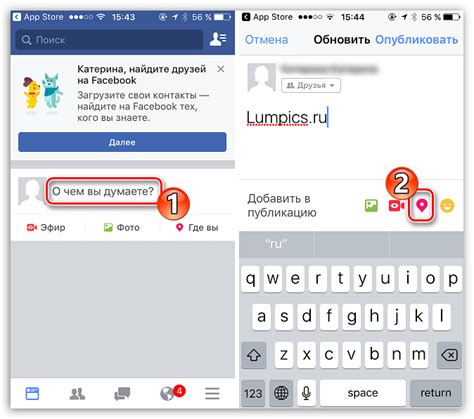
Чтобы загрузить музыку в Instagram на iPhone, сначала вам нужно открыть приложение Instagram на своем устройстве. Найдите иконку Instagram на экране главного меню или на главной странице вашего iPhone и нажмите на нее, чтобы открыть приложение.
Как только вы откроете Instagram, вы увидите экран входа. Если у вас уже есть учетная запись Instagram, введите свои данные для входа и нажмите кнопку "Войти". Если у вас еще нет учетной записи Instagram, нажмите на кнопку "Зарегистрироваться" и следуйте инструкциям, чтобы создать новую учетную запись.
После успешного входа в приложение Instagram вы окажетесь на главной странице. Внизу экрана вы увидите панель навигации с различными вкладками. Нажмите на иконку плюса в центре панели навигации, чтобы создать новый пост.
После нажатия на иконку плюса откроется экран камеры Instagram. На этом экране вы можете снять новое фото или видео, выбрать файл с фото или видео из вашей библиотеки или выбрать другие опции, такие как Boomerang или размещение в прямом эфире. Для загрузки музыки вам необходимо выбрать файл с фото или видео из вашей библиотеки или создать новый пост с помощью камеры.
Нажмите на соответствующую опцию на экране камеры Instagram. Если вы выбрали "Фото" или "Видео", приложение позволит вам выбрать файл из вашей библиотеки. Если вы выбрали "Камера", приложение откроет камеру iPhone, и вы сможете сделать новое фото или видео.
После выбора фото или видео вы вернетесь на экран создания поста. На этом экране вы сможете редактировать фото или видео, добавлять текст, теги и эмодзи к своему посту. В следующем разделе нашей инструкции мы расскажем вам, как добавить музыку к своему посту в Instagram на iPhone.
Добавление видео с музыкой в Instagram

Instagram предоставляет возможность добавить музыкальную дорожку к вашим видео, чтобы сделать их более привлекательными и интересными. Вот пошаговая инструкция о том, как добавить видео с музыкой в Instagram на iPhone.
Шаг 1: Откройте приложение Instagram и нажмите на значок + внизу экрана, чтобы начать создание нового поста. |
Шаг 2: Выберите видео, которое вы хотите опубликовать, или сделайте новое видео с помощью камеры Instagram. |
Шаг 3: После выбора или создания видео вы увидите экран редактора. На этом экране вы можете применить фильтры к видео и настроить его длительность. |
Шаг 4: Чтобы добавить музыку, внизу экрана нажмите на значок Музыка. Вам будет предложено выбрать музыку из библиотеки Instagram или из популярных треков. |
Шаг 5: Выберите песню, которую хотите добавить к видео. Вы можете прослушать отрывок песни, чтобы убедиться, что она подходит для вашего видео. |
Шаг 6: После выбора песни вы можете настроить начало и конец композиции с помощью ползунков. |
Шаг 7: Если вы хотите, чтобы песня играла на протяжении всего видео, убедитесь, что ползунки находятся в правильном положении. |
Шаг 8: После того, как вы настроили песню, нажмите на кнопку Готово в верхнем правом углу экрана. |
Шаг 9: Теперь вы можете добавить подпись, хештеги и местоположение к своему видео. После завершения редактирования нажмите на кнопку Опубликовать. |
Теперь вы знаете, как добавить музыку к видео в Instagram на iPhone. Проявите свою творческую сторону и делитесь красивыми и интересными видео с вашими друзьями и подписчиками!
Публикация и редактирование поста с музыкой
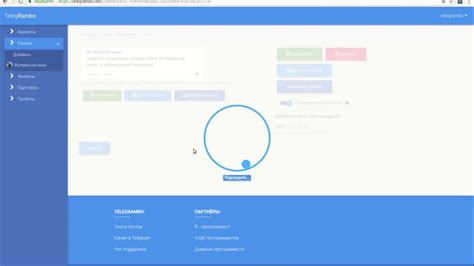
Когда вы выбрали музыкальный трек и настроили его параметры, вы можете опубликовать пост с музыкой на Instagram. Вот как это сделать:
1. Нажмите на кнопку "Далее" в верхнем правом углу экрана.
2. Выберите "Опубликовать", чтобы сразу же опубликовать пост с музыкой, или "Сохранить в черновиках", чтобы сохранить его и опубликовать позже.
3. Если вы выбрали опцию "Опубликовать", вам будет предложено добавить подпись и настроить другие параметры, такие как добавление геолокации и тегов.
4. Также вы можете редактировать пост с музыкой, после его опубликования. Для этого откройте пост, нажмите на значок с тремя точками в верхнем правом углу и выберите "Редактировать".
5. В режиме редактирования вы можете изменить подпись, добавить или удалить геолокацию и теги, а также изменить настройки приватности поста.
6. Чтобы изменить параметры музыкального трека, вам придется удалить пост и создать новый с другим треком.
Теперь вы знаете, как опубликовать и редактировать пост с музыкой на Instagram. Используйте эту функцию, чтобы делиться своими любимыми треками со своими подписчиками!